官网驱动 HP Deskjet 1511详细安装打印机的方法
1、到百度搜索“hp 打印机”点击红框
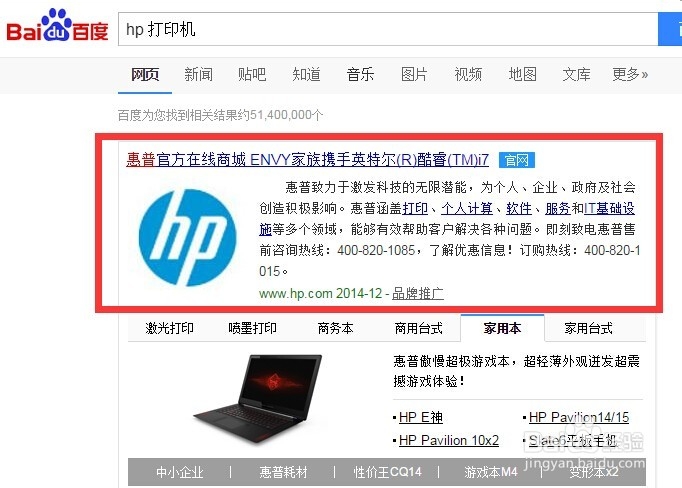
2、点击“驱动下载”
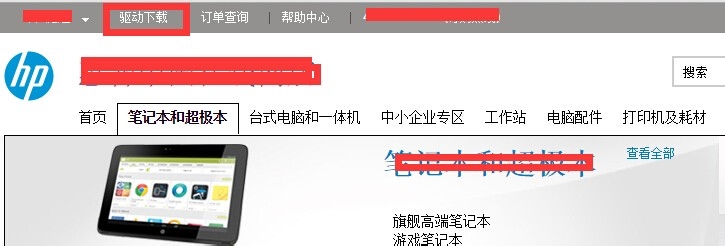
3、再点击“驱动程序和下载”并输入打印机型号,如“hp 1511”
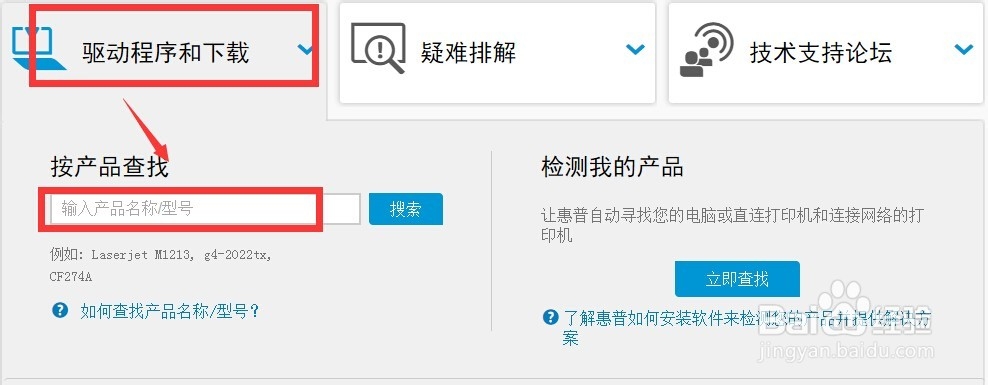
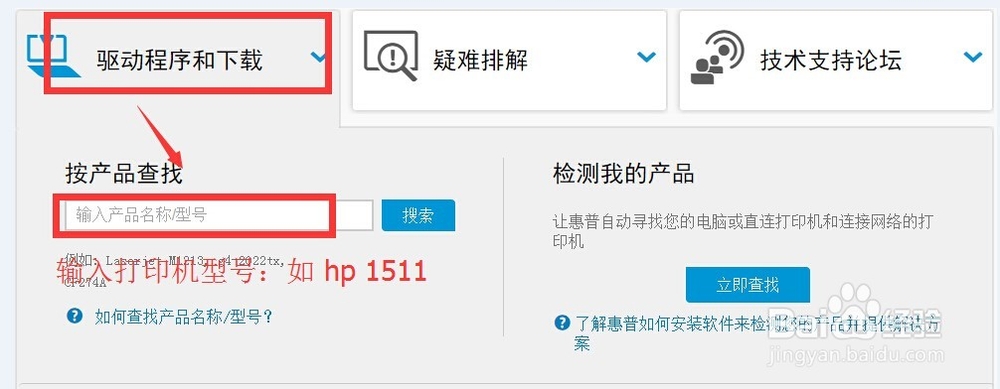
4、接着会检查到你的系统,默认就行,
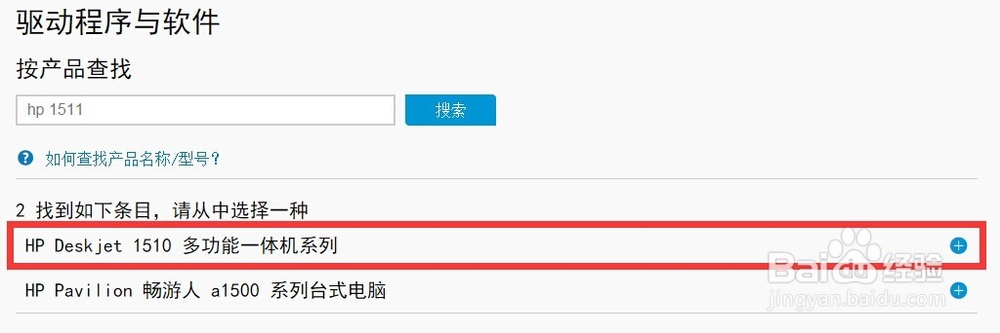
5、再往下看,点击立即下载
下载完后,就安装即可。
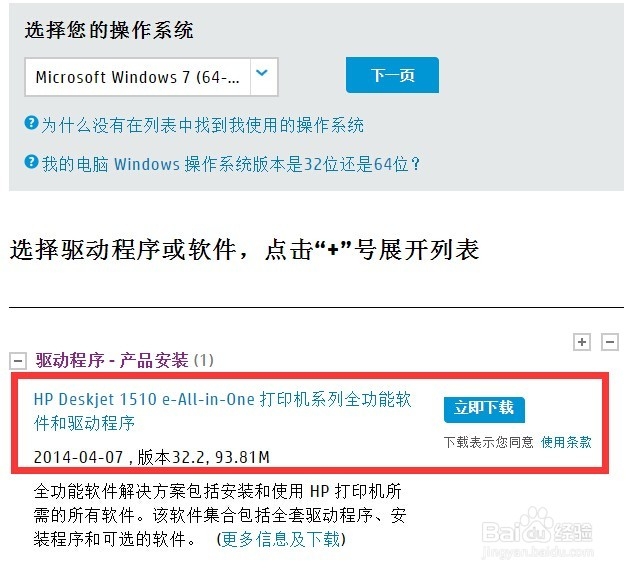

6、由于小编已经安装过了就不多加说明了,安装过程中主要一直点下一步下一步即可顺利安装完成。
安装完成后,桌面上会显示下图图标。现在,打印机可以正常打印了,去试试吧。

声明:本网站引用、摘录或转载内容仅供网站访问者交流或参考,不代表本站立场,如存在版权或非法内容,请联系站长删除,联系邮箱:site.kefu@qq.com。